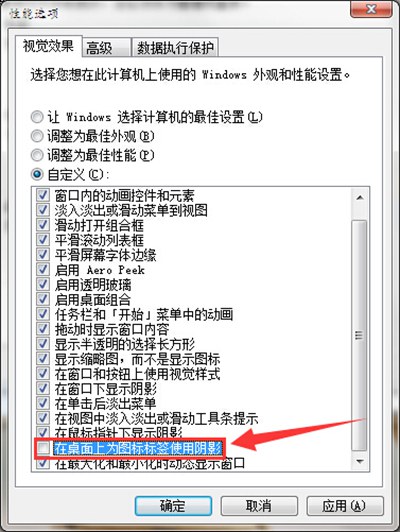桌面点击图标后有个虚线框,怎么才能去掉呢?下面就给大家分享如何去除桌面图标周围的虚线框。
解决办法:
1.右键桌面计算机图标,点击打开计算机属性窗口。如下图所示
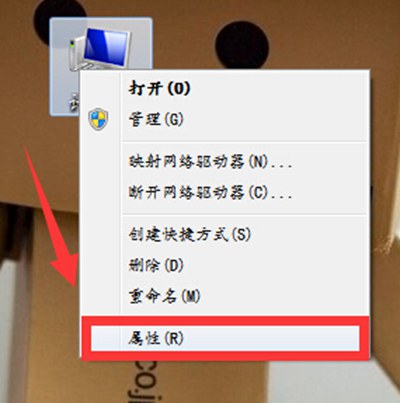
2.在弹出的计算机基本信息窗口中,点击打开左侧界面上的“高级系统设置”设置。如下图所示
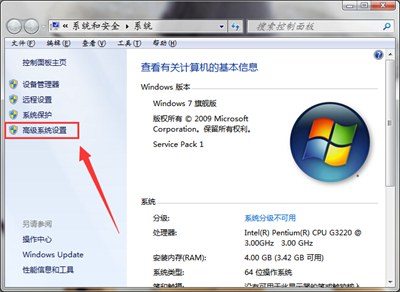
3.在打开的系统属性窗口中,点击性能下的“设置”按钮进入下一步操作。如下图所示
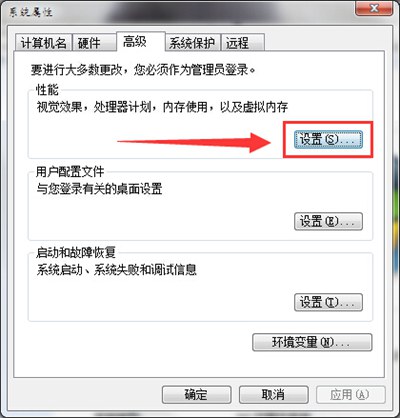
4.最后在性能选项窗口中,点击取消勾选“在桌面上位图标标签使用阴影”,点击确定完成操作。如下图所示
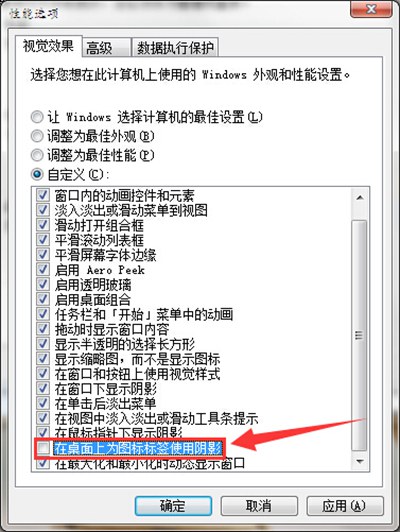
桌面点击图标后有个虚线框,怎么才能去掉呢?下面就给大家分享如何去除桌面图标周围的虚线框。
1.右键桌面计算机图标,点击打开计算机属性窗口。如下图所示
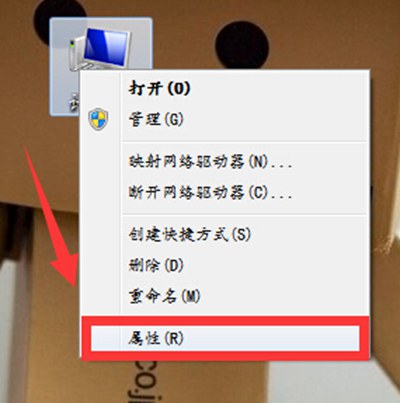
2.在弹出的计算机基本信息窗口中,点击打开左侧界面上的“高级系统设置”设置。如下图所示
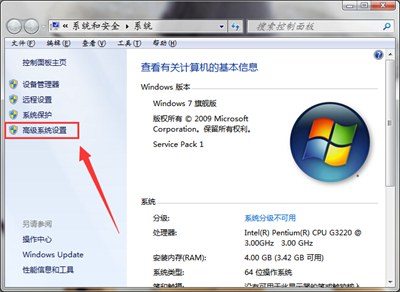
3.在打开的系统属性窗口中,点击性能下的“设置”按钮进入下一步操作。如下图所示
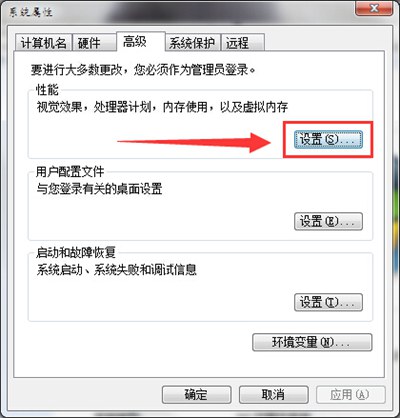
4.最后在性能选项窗口中,点击取消勾选“在桌面上位图标标签使用阴影”,点击确定完成操作。如下图所示